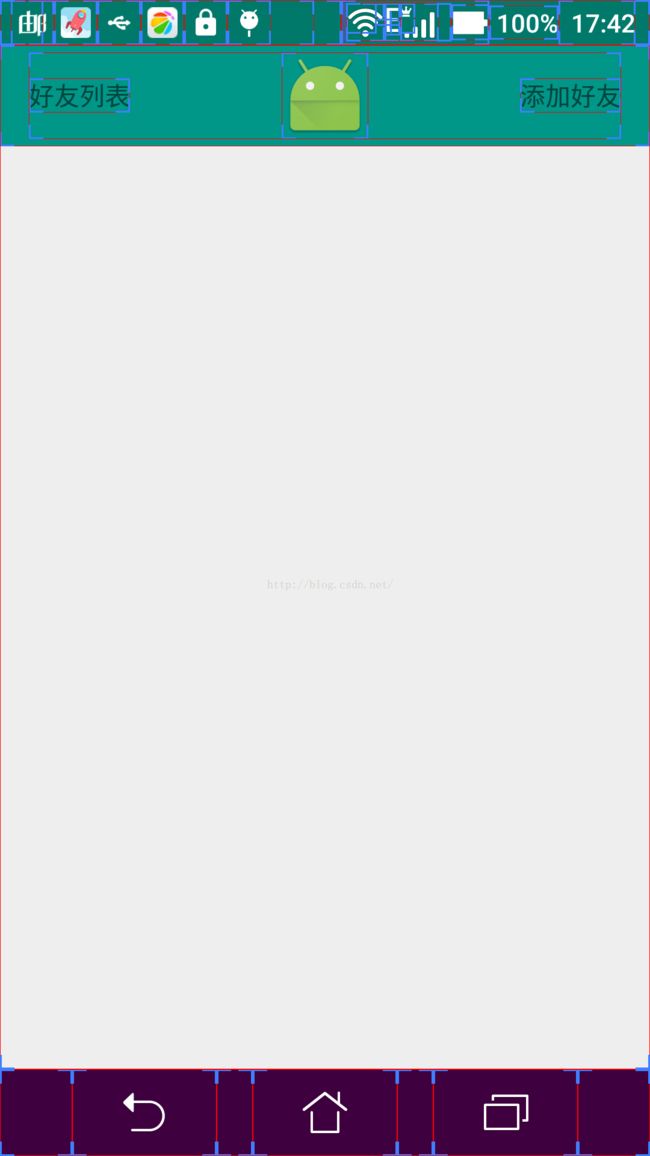自定义ActionBar、Toolbar布局(解决自定义ActionBar布局左边始终有一点边距的问题)
先列出 自定义ActionBar布局左边始终有一点边距的问题的解决办法:
左边的那点边距,其实是由于在 ActionBar继承的样式中,有一个属性,contentInsetStart(默认值是16dp),它导致的,所以如果不想要左边的这个边距,直接改为0即可。
我的代码如下: 重点已标红。
这里为目标Activity继承AppConpat的样式,然后覆写其中actionbar的样式:MyActionBarStyle,在其中定义这个actionbar的背景颜色 以及左右边距
<resources>
<!-- Base application theme. -->
<style name="AppTheme" parent="Theme.AppCompat.Light">
<!-- Customize your theme here. -->
<!-- All customizations that are NOT specific to a particular API-level can go here. -->
<item name="android:actionBarStyle">@style/MyActionBarStyle</item>
<!-- Support library compatibility -->
<item name="actionBarStyle"> @style/MyActionBarStyle</item>
</style>
<style name="MyActionBarStyle" parent="@style/Widget.AppCompat.Light.ActionBar.Solid">
<item name="android:background">@color/action_bar_background</item>
<!-- Support library compatibility -->
<item name="background">@color/action_bar_background</item>
<!--解决左边一直有一块边距的问题 contentInsetStart = 0 --> <item name="contentInsetStart">0dp</item>
<item name="contentInsetEnd">0dp</item>
</style>
</resources> ====================================================================================
自定义actionbar的布局文件:
<?xml version="1.0" encoding="utf-8"?> <RelativeLayout xmlns:android="http://schemas.android.com/apk/res/android" android:layout_width="match_parent" android:layout_height="match_parent"> <ImageView android:id="@+id/imageView" android:layout_width="wrap_content" android:layout_height="wrap_content" android:layout_centerInParent="true" android:src="@mipmap/ic_launcher" /> <TextView android:id="@+id/textView" android:layout_width="wrap_content" android:layout_height="wrap_content" android:layout_alignParentLeft="true" android:layout_centerVertical="true" android:text="好友列表" /> <TextView android:id="@+id/textView2" android:layout_width="wrap_content" android:layout_height="wrap_content" android:layout_alignParentRight="true" android:layout_centerVertical="true" android:text="添加好友" /> </RelativeLayout>
很简单,Actionbar中间一个图标,左边是好友列表,右边是添加好友的文字。
====================================================================================
然后在目标Activity的onCreate方法里:
//获取ActionBar对象 ActionBar bar = getSupportActionBar(); //自定义一个布局,并居中 bar.setDisplayShowCustomEnabled(true); View v = LayoutInflater.from(getApplicationContext()).inflate(R.layout.actionbar_main, null);四行代码搞定,第一行获取ActionBar对象,bar.setCustomView(v, new ActionBar.LayoutParams(ActionBar.LayoutParams.MATCH_PARENT, ActionBar.LayoutParams.MATCH_PARENT));
然后设置ActionBar允许设定自定义布局为true。
然后将上述的布局文件inflate成view,最后调用actionbar的setCustomView方法,传入view和布局参数(占满actionbar,MATCH_PARENT,MATCH_PARENT)。
====================================================================================
搞定!效果图如下:(我这里利用contentInsetStart和contentInsetEnd 设定了左右边距为16dp)
====================================================================================
【完全自定义Toolbar:】
ActionBar好像是3.0的产物了,现在已经是6.0的时代,所以我们还是来整一整ToolBar 吧。O(∩_∩)O~~
首先新开一个Activity,继承Theme.AppCompat.Light.NoActionBar,这里是个重点哦,ActionBar和ToolBar是两姐妹,可惜我们只能娶她们一个,只能选择一个在我们(的Activity)的上面,所以如果要用ToolBar就得选择NoActionBar这个style。如下:
<!-- 利用toolbar实现如上效果--> <style name="ToolBarTheme" parent="Theme.AppCompat.Light.NoActionBar"> <!-- toolbar颜色 --> <item name="colorPrimary">@color/material_blue_500</item> <!-- 状态栏的颜色 --> <item name="colorPrimaryDark">@color/material_blue_700</item> <item name="colorAccent">@color/material_green_A200</item> <!-- toolbar的主题--> <item name="toolbarStyle">@style/ClubToolbar</item> </style> <style name="ClubToolbar" parent="Widget.AppCompat.Toolbar"> <!-- 设置该属性解决空白部分--> <item name="contentInsetStart">16dp</item> <item name="contentInsetEnd">16dp</item> </style>顺便贴一下Activity的AndroidManifest.xml的内容:
<activity android:name="com.example.viewpagerandfragment.ToolBarActivity" android:theme="@style/ToolBarTheme" />
====================================================================================
然后ToolBarActivity.java如下: 重点就是getSupportActionBar().setDisplayShowTitleEnabled(false); 将toolbar的标题设为空,方便我们愉快的完全自定义Toolbar。
package com.example.viewpagerandfragment; import android.os.Bundle; import android.support.v7.app.ActionBarActivity; import android.support.v7.widget.Toolbar; /** * Created by zhangxutong on 2016/1/5. */ public class ToolBarActivity extends ActionBarActivity { @Override protected void onCreate(Bundle savedInstanceState) { super.onCreate(savedInstanceState); setContentView(R.layout.activity_toolbar); Toolbar toolbar = (Toolbar) findViewById(R.id.id_toolbar); setSupportActionBar(toolbar);//继承自ActionBarActivity //隐藏Toolbar的标题 getSupportActionBar().setDisplayShowTitleEnabled(false); } }核心就三句话:
获取toolbar控件,设置toolbar为actionbar,然后设置toolbar(actionbar)标题不显示。
====================================================================================
activity_toolbar.xml 如下:
<?xml version="1.0" encoding="utf-8"?> <LinearLayout xmlns:android="http://schemas.android.com/apk/res/android" android:layout_width="match_parent" android:layout_height="match_parent" android:orientation="vertical"> <!-- <android.support.v7.widget.Toolbar android:background="?attr/colorPrimary" android:id="@+id/id_toolbar" android:layout_height="wrap_content" android:layout_width="match_parent" />--> <include android:id="@+id/id_toolbar" layout="@layout/toolbar" /> </LinearLayout>
include(方便复用)了一个布局文件,再看toolbar.xml的布局:
<?xml version="1.0" encoding="utf-8"?> <android.support.v7.widget.Toolbar xmlns:android="http://schemas.android.com/apk/res/android" xmlns:app="http://schemas.android.com/apk/res-auto" xmlns:segmentedgroup="http://schemas.android.com/apk/res-auto" android:layout_width="match_parent" android:layout_height="wrap_content" android:background="?attr/colorPrimary" android:minHeight="?attr/actionBarSize" > <!--<TextView android:id="@+id/toolbar_num" android:layout_width="wrap_content" android:layout_height="wrap_content" android:layout_gravity="left" android:text="num" android:textColor="#fff" android:textSize="16dp" /> <TextView android:id="@+id/toolbar_edit" android:layout_width="wrap_content" android:layout_height="wrap_content" android:layout_gravity="right" android:text="添加好友" android:textColor="#fff" android:textSize="16dp" />--> <include layout="@layout/actionbar_main"/> </android.support.v7.widget.Toolbar>由于toolbar其实是一个ViewGroup,所以它可以包含任意的控件在里面。
在这个文件里我们就可以肆意的挥洒我们的toolbar布局,我这里直接include了本文前面的actionbar_main布局。
====================================================================================
至此 完全自定的Toolbar就搞定了,UI如下: